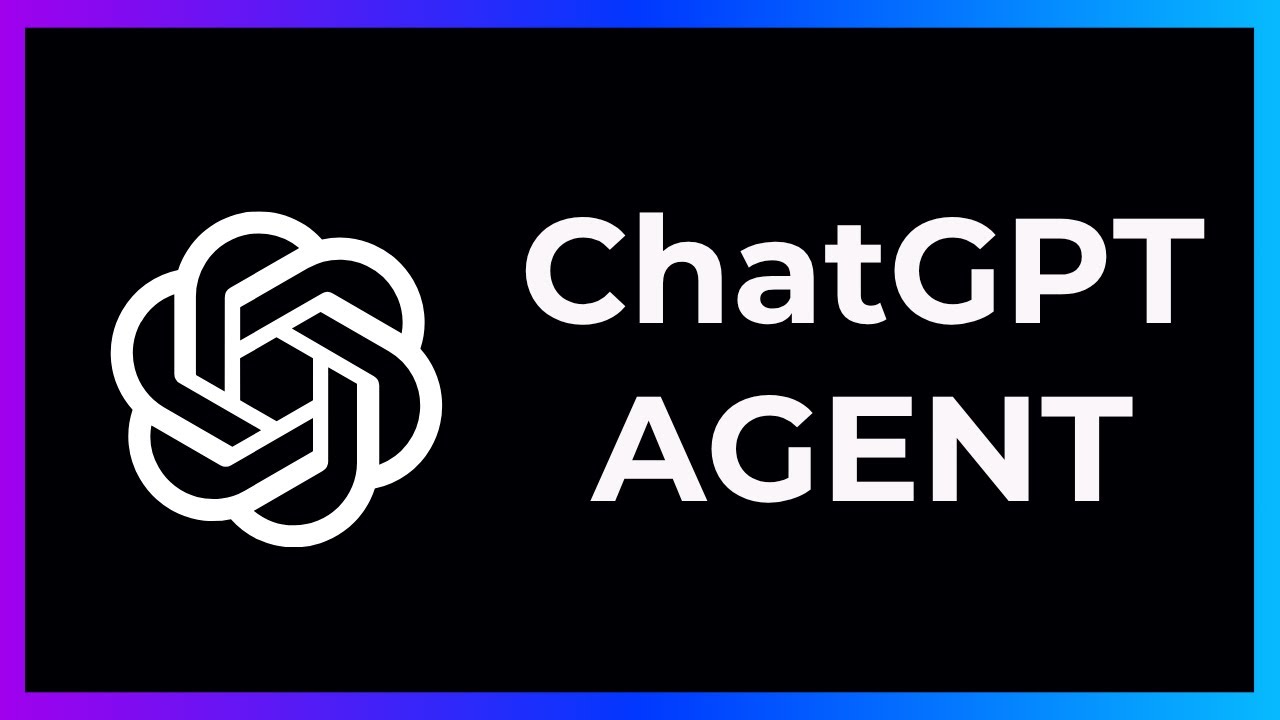
1. Giới thiệu nhanh
Gần đây, OpenAI đã ra mắt trình duyệt ChatGPT Atlas – một trình duyệt được thiết kế đặc biệt tích hợp sâu với hệ thống ChatGPT agent (agent mode) cho phép AI không chỉ trả lời câu hỏi mà còn tự hành động, duyệt web, tương tác với trang web thay bạn.
Chính vì vậy, bài viết này sẽ đi qua các khía cạnh: agent mode là gì, nó hoạt động ra sao, lợi ích – hạn chế – cách sử dụng, và lưu ý khi dùng để đảm bảo an toàn.
2. Agent Mode – Là gì?
- “Agent mode” là chế độ trong ChatGPT (qua trình duyệt Atlas hoặc trong nền ChatGPT) mà AI được phép sử dụng trình duyệt ảo để mở website, nhấp chuột, điền biểu mẫu, chạy mã, phân tích dữ liệu trong bảng tính,… nói cách khác là AI không chỉ “nói” mà còn “làm” thay bạn.
- Cụ thể, theo OpenAI: “AI có thể duyệt web, lọc kết quả, yêu cầu bạn đăng nhập nếu cần, chạy code, tiến hành phân tích và thậm chí tạo bản trình chiếu hoặc bảng tính có thể chỉnh sửa.”
- Agent mode hiện khả dụng cho người dùng thuê bao (Plus, Pro, Business, Enterprise) và có giới hạn về số lần sử dụng/tháng.
- Trình duyệt Atlas (chỉ mới trên macOS tại thời điểm ra mắt) được tích hợp agent mode sâu hơn, cho phép bạn làm việc “trong cùng 1 cửa sổ duyệt web” với trợ lý AI.
3. Cách hoạt động & trải nghiệm
- Khi bạn mở một cuộc nói chuyện với ChatGPT và chuyển sang “Agent mode” (thường bạn chọn từ menu công cụ hoặc nhập lệnh như
/agent). - Bạn sẽ mô tả nhiệm vụ muốn AI làm: ví dụ “Tìm 5 ứng viên kỹ sư ở NYC”, “Lập kế hoạch chuyến du lịch 5 ngày ở Nhật và đặt nguyên món ăn”, “Phân tích 3 đối thủ cạnh tranh và tạo bản slide báo cáo”.
- AI bắt đầu duyệt: mở tab, nhấp vào liên kết, điền thông tin, tải dữ liệu, nếu gặp bước đòi đăng nhập hoặc thông tin nhạy cảm – hệ thống sẽ tạm dừng và yêu cầu bạn kiểm soát đăng nhập. Khi bạn xong, AI sẽ tiếp tục từ bước đó.
- Sau khi hoàn tất, bạn có thể nhận được đầu ra: bảng tính, slide, báo cáo tóm tắt, hoặc đơn giản là một danh sách đã sắp xếp.
- Bạn vẫn luôn nắm quyền điều khiển: có thể tạm dừng, thay đổi hướng dẫn, chặn AI truy cập trang nào đó, xóa bộ nhớ trang đã duyệt.
4. Những lợi ích nổi bật
- Tiết kiệm thời gian: Những công việc lặp lại (tìm kiếm, tổng hợp, điền biểu mẫu, đặt chỗ) có thể được AI thực hiện thay bạn.
- Nâng cao năng suất: Bạn có thể tập trung vào phần sáng tạo/chiến lược, để AI lo phần “chạy nền”.
- Tích hợp web liền mạch: Khi sử dụng Atlas, bạn lướt web bình thường, và AI luôn sẵn sàng hỗ trợ hoặc thực hiện tác vụ cho bạn trong cùng 1 môi trường.
- Dữ liệu và ngữ cảnh duyệt web được tận dụng: Trình duyệt nhớ những gì bạn đã làm, giúc AI truy xuất nhanh hơn (nếu bạn bật chức năng bộ nhớ).
5. Hạn chế & lưu ý quan trọng
- Rủi ro bảo mật & quyền riêng tư: Khi AI truy cập web và thực hiện thao tác thay bạn, có thể là truy cập các tài khoản, dữ liệu nhạy cảm. OpenAI có cơ chế bảo vệ nhưng không thể loại trừ rủi ro hoàn toàn.
- Rủi ro sai sót/hallucination: Dù AI rất mạnh, nhưng vẫn có thể hiểu sai, truy cập thông tin không đáng tin, hoặc thực hiện hành động không theo ý bạn. Cần theo dõi và kiểm soát.
- Giới hạn sử dụng: Số lần sử dụng agent mode/tháng, cũng như khả năng truy cập các website/đăng nhập/phức tạp bị hạn chế.
- Chỉ khả dụng trên môi trường/thị trường nhất định: Ví dụ Atlas phiên bản đầu đang chỉ cho macOS.
- Cần kiểm soát bộ nhớ và ai được quyền truy cập: Nếu bạn bật “browser memories”, AI sẻ nhớ ngữ cảnh duyệt web — bạn cần hiểu và quản lý tốt những gì bị ghi nhớ.
6. Hướng dẫn sử dụng nhanh (dành cho người mới)
Bước -bước để bắt đầu sử dụng:
- Đăng nhập vào tài khoản ChatGPT có gói hỗ trợ (Plus, Pro, Business) và cài đặt/mở trình duyệt ChatGPT Atlas nếu dùng trên macOS.
- Từ giao diện chat, chọn công cụ “Agent mode” (hoặc gõ
/agent) để bật chế độ tác vụ. - Mô tả rõ nhiệm vụ bạn muốn AI thực hiện: ví dụ “Tôi muốn…” + “Kết quả mong muốn là…” + “Thời hạn…” (nếu có).
- Đợi AI bắt đầu; khi cần đăng nhập hoặc tương tác thủ công bạn sẻ được thông báo — bạn thực hiện, sau đó quay lại cho AI tiếp tục.
- Khi nhiệm vụ hoàn tất, nhận kết quả, kiểm tra kỹ và nếu cần chỉnh sửa, bạn có thể yêu cầu AI “edit lại” hoặc tự chỉnh.
- Quản lý lịch sử, bộ nhớ:
- Trong Atlas bạn có thể bật/tắt “browser memories”.
- Chặn các trang web AI không được truy cập nếu bạn muốn.
- Xóa lịch sử khi cần.
- Lưu ý: Nếu thực hiện công việc rất nhạy cảm (ngân hàng, mật khẩu, tài khoản tài chính) — tốt nhất dùng chế độ thủ công, hoặc chỉ cho AI truy cập phần ít rủi ro.
7. Ứng dụng thực tiễn & ý tưởng cho bạn
- Nhân viên marketing: “Hãy tìm 10 đối thủ trong ngành mình, phân tích website + mạng xã hội của họ + tạo báo cáo slide 10 trang.”
- Chuyên viên nhân sự: “Tìm ứng viên đạt tiêu chí ở khu vực Hà Nội, đưa vào bảng tính Excel, gắn link LinkedIn.”
- Kế hoạch cá nhân: “Tôi muốn tổ chức tiệc nhỏ cuối tuần, tìm địa điểm, đặt bàn, mua nguyên liệu – làm 1 checklist.”
- Nghiên cứu học thuật: “Tôi có file PDF nghiên cứu – hãy đọc và tóm tắt 5 điểm chính + đề xuất thêm 3 bài nghiên cứu mới.”
- Quản lý nội dung blog: “Tóm tắt các bài viết cũ trong blog, đề xuất 5 ý chủ đề mới + tạo dàn bài cho mỗi bài.”
8. Kết luận
Chế độ Agent trên ChatGPT – đặc biệt khi kết hợp với trình duyệt Atlas – là một bước tiến đáng kể trong việc đưa AI từ trợ lý nói chuyện thành trợ lý thực thi. Tuy nhiên, sức mạnh lớn đi kèm với trách nhiệm: bạn cần quản lý đúng cách, đảm bảo bảo mật và kiểm soát đầu ra của AI.
Nếu bạn sử dụng đúng, đây sẻ là công cụ hỗ trợ cực kỳ hữu ích — đặc biệt với công việc lặp lại, tốn thời gian
/image
— giúc bạn dành thời gian cho phần sáng tạo hơn.